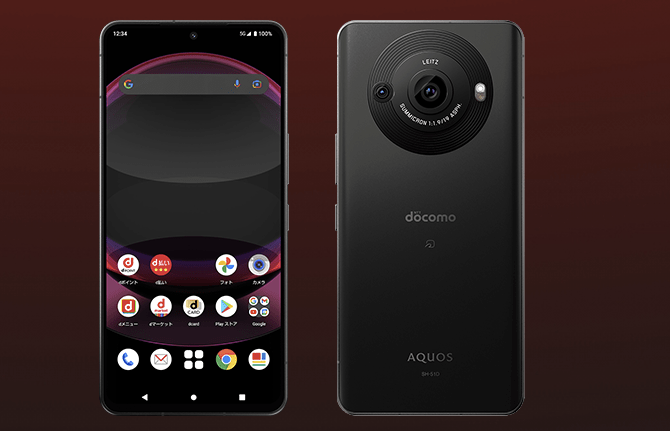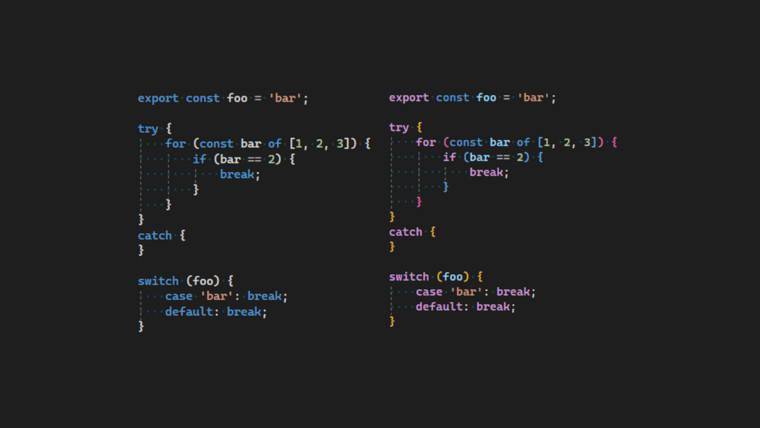在下载软件时,有时会出现“防火墙拦截”等提示,这会使得下载过程变得异常困难。因此,在此介绍如何关闭防火墙,以便成功地下载所需软件。
.png)
1.了解防火墙
防火墙是一种网络安全设备,可以保护我们的计算机不被网络攻击、病毒、恶意软件等恶意行为侵害。然而,当使用一些需要网络访问的软件时,防火墙可能会阻止软件的正常下载,因此需要关闭防火墙。
2.关闭防火墙的方法
在Windows系统中,点击“开始”按钮,在搜索栏输入“控制面板”,并选择“控制面板”选项进入控制面板。
选择“Windows防火墙”:在控制面板页面中,找到“Windows防火墙”选项,选择后进入防火墙设置。
在防火墙设置中找到“关闭防火墙”选项,点击即可关闭防火墙。
3.启用防火墙的方法
当需要下载完软件后,为了保障计算机的安全,我们需要再次启用防火墙。具体操作方法如下:
按照上述方法进入控制面板,在找到“Windows防火墙”选项后进入防火墙设置页面。
在防火墙设置中找到“启用防火墙”选项,点击即可启用防火墙。
4.防火墙启用时如何进行软件下载
如果在启用防火墙的情况下需要进行软件下载,需要进行以下设置:
按照上述方法进入控制面板,在找到“Windows防火墙”选项后进入防火墙设置页面。
选择“允许程序”选项:在防火墙设置中找到“允许程序通过防火墙”,点击进入该选项页面。
找到需要下载的软件,将其添加至“允许列表”中,即可允许该软件进行下载。
5.安装添加新防火墙软件
如果需要使用其他防火墙软件,需要先卸载系统中已有的防火墙软件,然后进行新软件的安装,并按照软件说明进行设置。
6.
下载软件遇到防火墙拦截的情况并不少见,在此,我们介绍了如何关闭和启用防火墙。需要注意的是,在启用防火墙的情况下进行软件下载,需要进行相应的设置,才能顺利完成下载。如果需要更换新的防火墙软件,则需要先卸载原有软件,再安装新软件,并按照说明进行设置即可。

.png)
.png)
.png)
.png)
.png)